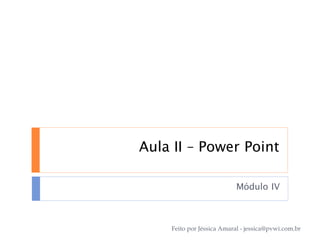
PowerPoint Aula II
- 1. Aula II – Power Point Módulo IV Feito por Jéssica Amaral - jessica@pvwi.com.br
- 2. Ilustrações e Texto A seção de Ilustrações¹ permite inserir ilustrações para sua apresentação, como formas, SmartArt e gráficos Já na seção de texto², é possível desenhar caixa de texto, inserir cabeçalho e rodapé, WordArt, Data e Hora e Número do Slide 1 2 Feito por Jéssica Amaral - jessica@pvwi.com.br
- 3. Inserindo Gráficos Clique na aba Inserir e selecione a item Gráfico Feito por Jéssica Amaral - jessica@pvwi.com.br
- 4. Personalizando Gráficos Quando você inserir o gráfico na apresentação surgirá uma aba auxiliar chamada Ferramentas de gráfico ,nela você poderá colocar títulos, rótulos, modificar modelos e cores do seu gráfico Feito por Jéssica Amaral - jessica@pvwi.com.br
- 5. Links Para inserir um hiperlink primeiramente selecione a palavra que deseja ser o link, após isso vá a aba Inserir e selecione o item Hiperlink Feito isso, selecione o arquivo ou página da Web que desejar Feito por Jéssica Amaral - jessica@pvwi.com.br
- 6. Símbolos Na seção de símbolos é possível inserir equações matemáticas e alguns símbolos 1 2 3 4 5 6 7 8 9 9 2 6 Feito por Jéssica Amaral - jessica@pvwi.com.br
- 7. Mídia Na seção de Mídia é possível inserir Vídeo e Áudio a sua apresentação Ao inserir um áudio ou vídeo, abrirá uma nova aba com Ferramentas para personalizar a exibição e forma de reprodução dos mesmos Feito por Jéssica Amaral - jessica@pvwi.com.br
- 8. Ferramentas de Áudio Na aba de Formatar podemos alterar o layout do item de reprodução que aparecerá na apresentação Já na aba de Reprodução, é importante que selecione a opção Executar entre slides, assim a música se iniciará junto com a apresentação e não irá parar ao passar para o próximo slide Feito por Jéssica Amaral - jessica@pvwi.com.br
- 9. Ferramentas de Vídeo Na aba de Formatar podemos alterar o layout da apresentação do vídeo Na aba de Reprodução, selecione a forma que você deseja que o vídeo comece a ser executado, se deseja executar em tela inteira ... Feito por Jéssica Amaral - jessica@pvwi.com.br
- 10. Configurar Página Na aba Inserir temos o item Configurar Página Neste item podemos mudar a Orientação do Slide e também configurar as medidas do slide no item Configurar Página Feito por Jéssica Amaral - jessica@pvwi.com.br
- 11. Temas Nesta seção da aba Inserir você pode escolher um tema para a apresentação, alterar as Cores e as Fontes desse tema escolhido para a apresentação Feito por Jéssica Amaral - jessica@pvwi.com.br
- 12. Apresentação de Slides F5 – Iniciar apresentação do começo Shift + F5 –Iniciar apresentação do ponto atual Feito por Jéssica Amaral - jessica@pvwi.com.br
